WPS Word将双页面变成单页面的方法
时间:2023-10-31 11:11:28作者:极光下载站人气:901
wps是很多小伙伴都在使用的一款文档编辑软件,在这款软件中,我们可以对各种格式的文档进行编辑。很多小伙伴在使用WPS对文字文档进行编辑时经常会遇到各种各样的问题,但大部分的问题都可以使用WPS中的工具轻松解决。有的小伙伴想要将双面的页面改为单页,这时我们只需要在工具栏中打开视图工具,然后在其子工具栏中找到“单页”工具,点击选择该工具即可。有的小伙伴可能不清楚具体的操作方法,接下来小编就来和大家分享一下WPS Word将双页面变成单页面的方法。
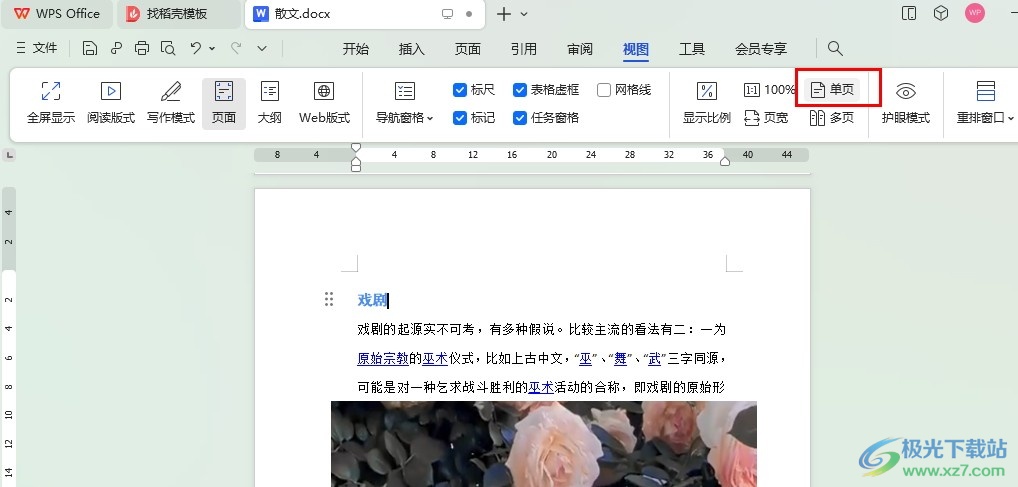
方法步骤
1、第一步,我们在电脑中右键单击一个文字文档,然后点击打开方式选项,再选择WPS office选项
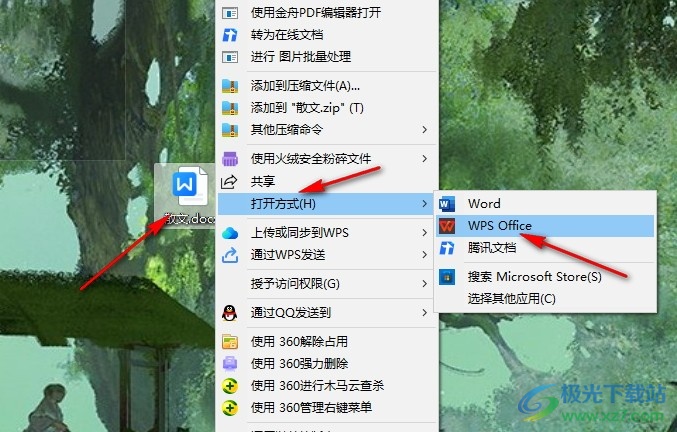
2、第二步,进入WPS页面之后,我们在页面上方的工具栏中点击打开“视图”工具
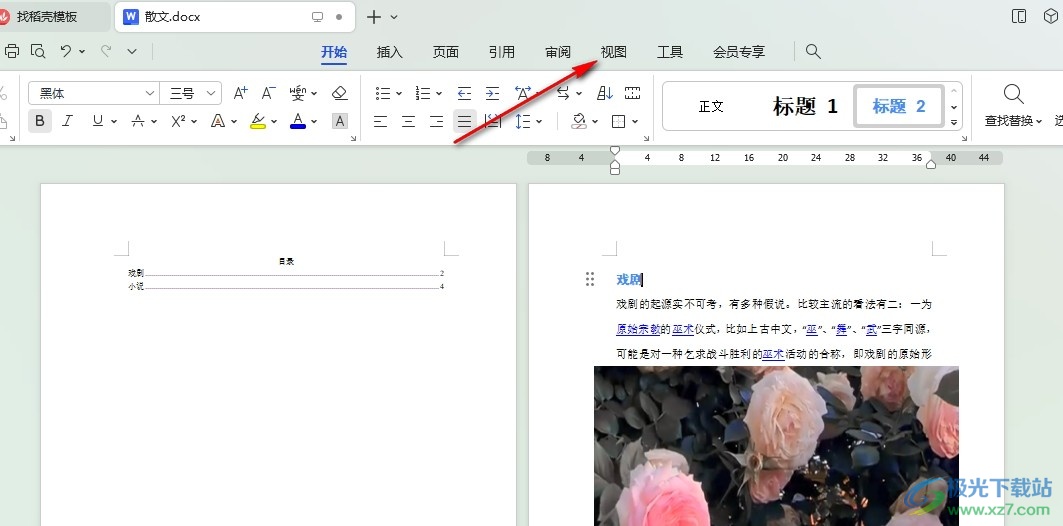
3、第三步,打开视图工具之后,我们在其子工具栏中点击打开“单页”选项
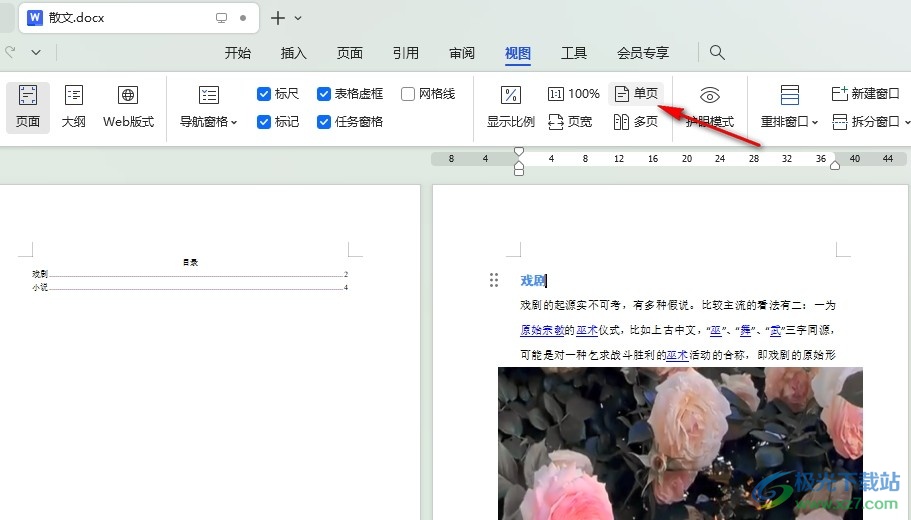
4、第四步,点击单页工具之后,我们在文档页面中就能看到原本多页的样式变为了单页
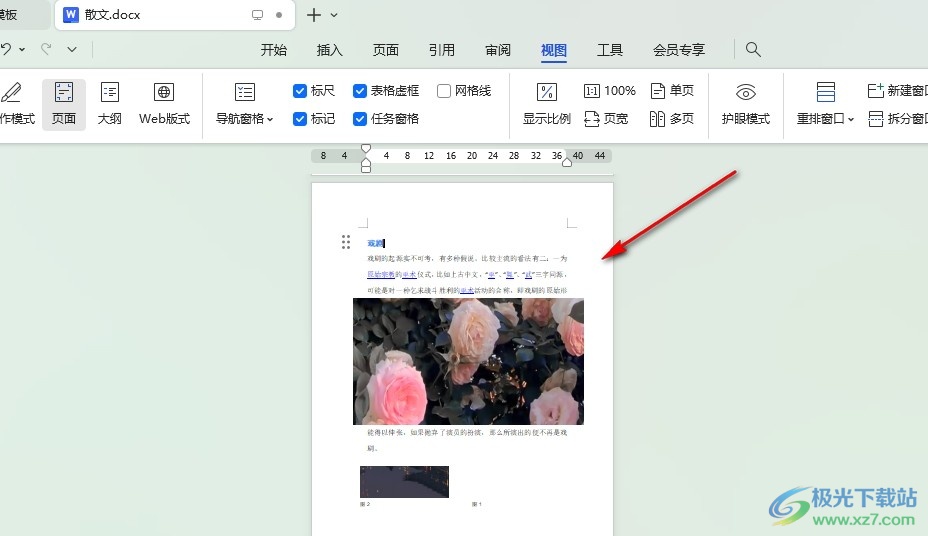
5、第五步,设置好单页模式之后,我们在页面右下角调整好缩放比例即可
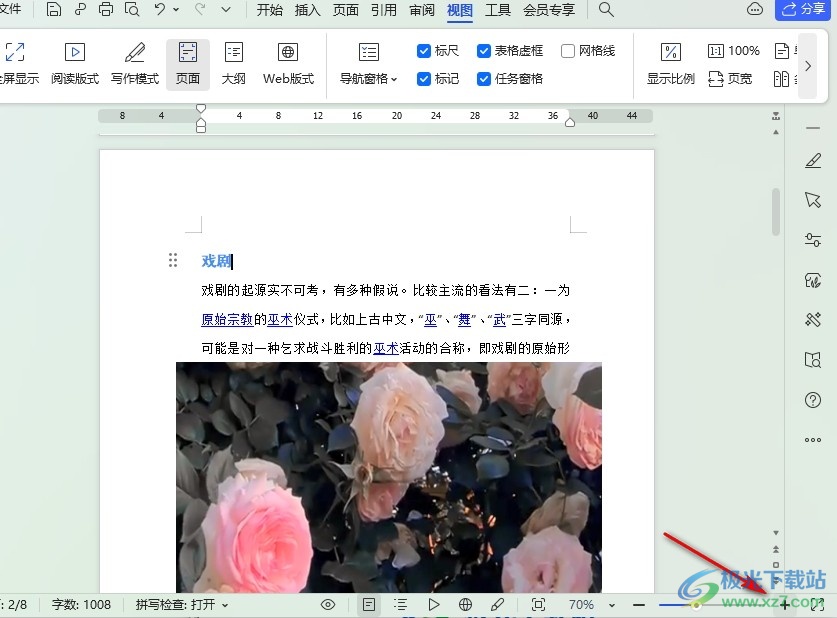
以上就是小编整理总结出的关于WPS Word将双页面变成单页面的方法,我们在WPS中打开视图工具,然后在视图的子工具栏中找到“单页”工具,点击选择该工具即可,设置好单页模式之后,我们就能将多页视图改为单页样式了,感兴趣的小伙伴快去试试吧。

大小:240.07 MB版本:v12.1.0.18608环境:WinAll, WinXP, Win7, Win10
- 进入下载
相关推荐
相关下载
热门阅览
- 1百度网盘分享密码暴力破解方法,怎么破解百度网盘加密链接
- 2keyshot6破解安装步骤-keyshot6破解安装教程
- 3apktool手机版使用教程-apktool使用方法
- 4mac版steam怎么设置中文 steam mac版设置中文教程
- 5抖音推荐怎么设置页面?抖音推荐界面重新设置教程
- 6电脑怎么开启VT 如何开启VT的详细教程!
- 7掌上英雄联盟怎么注销账号?掌上英雄联盟怎么退出登录
- 8rar文件怎么打开?如何打开rar格式文件
- 9掌上wegame怎么查别人战绩?掌上wegame怎么看别人英雄联盟战绩
- 10qq邮箱格式怎么写?qq邮箱格式是什么样的以及注册英文邮箱的方法
- 11怎么安装会声会影x7?会声会影x7安装教程
- 12Word文档中轻松实现两行对齐?word文档两行文字怎么对齐?
网友评论